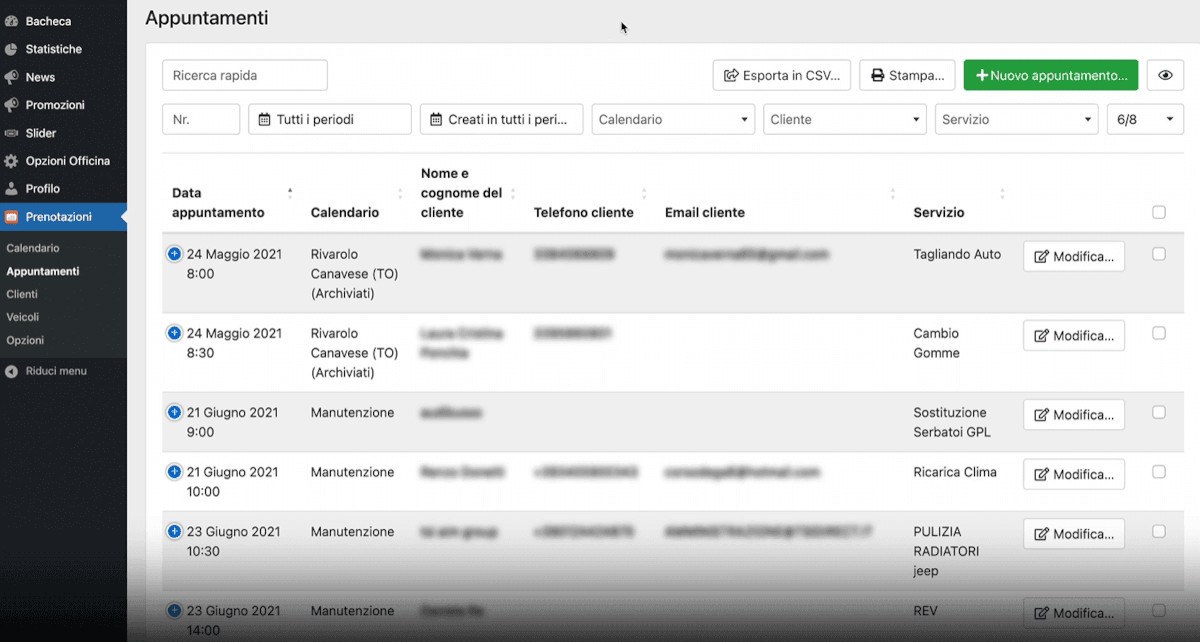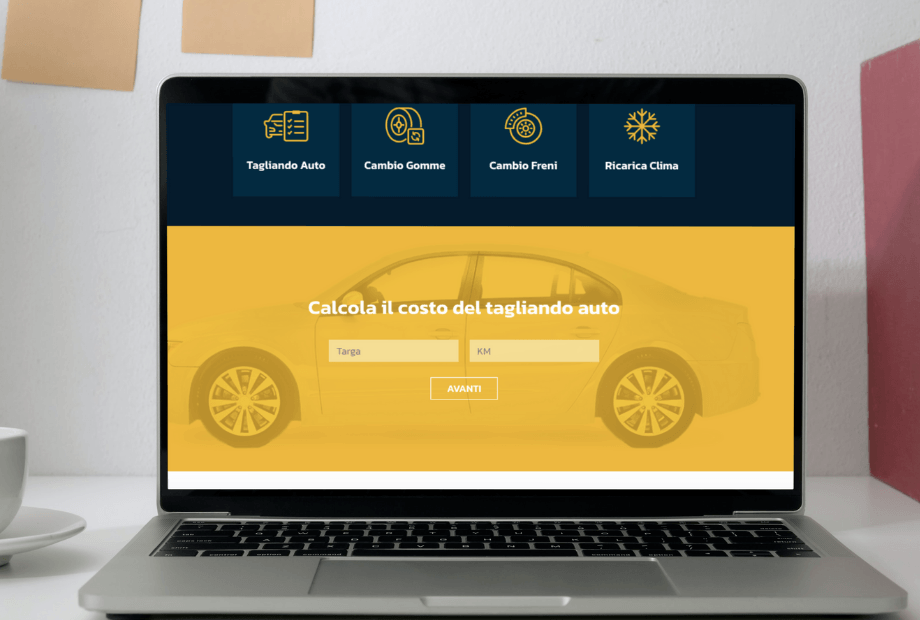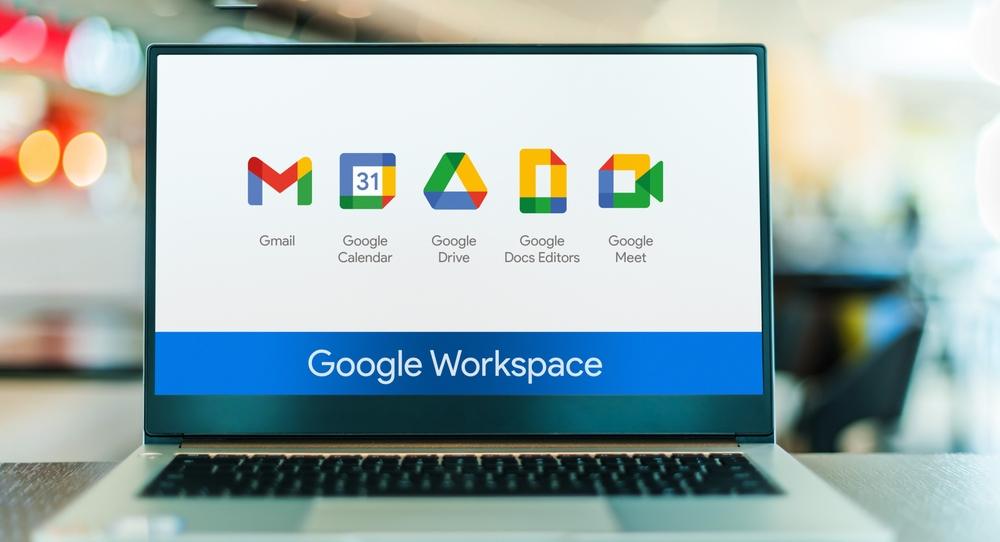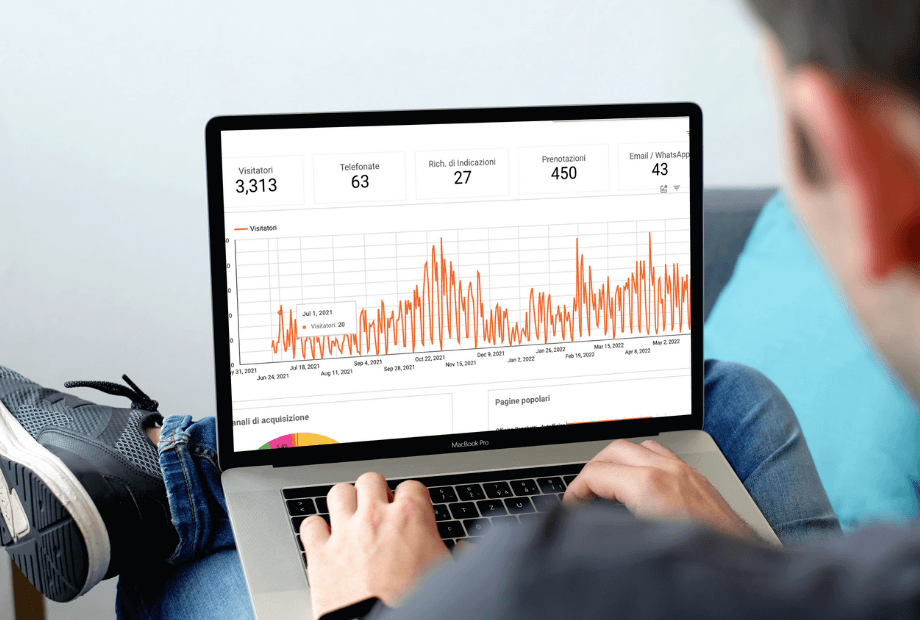Grandi novità per quanto riguarda la Gestione degli Appuntamenti sul tuo Sito Web: tante implementazioni che renderanno la loro organizzazione ancora più rapida e intuitiva, ottimizzando il lavoro in officina. Scopriamoli insieme!
Indice |
Ricerca rapida Appuntamenti
Cercare e trovare gli appuntamenti desiderati ora è diventato molto più rapido e intuitivo:
- Clicca su “prenotazioni” nella colonna a sinistra e, nel sotto menu, seleziona “appuntamenti”.
- Nella schermata che si aprirà, ora puoi filtrare gli appuntamenti per numero di telefono, mail, nome del cliente, servizio richiesto…
- Se ti servono tutti gli appuntamenti relativi a una data targa, adesso ti basta inserire la targa nella ricerca in alto a sinistra, e ti verranno elencati solo quelli (non tutti quelli relativi al cliente abbinato a quella targa). Questo ti semplificherà molto la vita, soprattutto se lavori con le flotte.
Gestione Notifiche e Promemoria
Con questa nuova implementazione abbiamo inserito una distinzione più netta tra notifiche e promemoria. Non dimenticare che:
- Per notifiche intendiamo le email che vengono inviate per comunicare al cliente lo stato dell’appuntamento (approvato/rifiutato – auto pronta per il ritiro).
- Per promemoria intendiamo le email che vengono inviate 24 h prima al cliente per ricordargli i dettagli dell’appuntamento.
Ora hai il controllo completo di notifiche e promemoria: all’interno della schermata “modifica appuntamento” potrai decidere se inviare o meno anche i promemoria, che prima venivano inviati in automatico.
Ti basterà fare così:
- Seleziona l’appuntamento desiderato e clicca a destra su “modifica appuntamento”.
- Spunta la casella “invia notifiche e promemoria” in basso.
- Clicca su “salva”.
- Nella schermata successiva si aprirà l’elenco delle notifiche e dei promemoria (quelli con la campanella).
- Deseleziona quelli che non vuoi vengano inviati.
- Se non vuoi inviare né notifiche, né promemoria, all’interno della schermata di modifica appuntamento, deseleziona la spunta in basso “invia notifiche e promemoria”, e clicca su salva.
NOTA BENE: se non trovi più lo stato “completato +” (quello che fino ad oggi selezionavi per far partire l’email per la recensione su Google) tra le opzioni selezionabili nella schermata di ciascun appuntamento, è perché ora non ce n’è più bisogno grazie alla gestione dei promemoria insieme alle notifiche.
Gestione giorni di chiusura sul Calendario
Adesso puoi gestire a tuo piacimento i giorni di chiusura della tua officina sul calendario.
- Clicca sulla nuova sezione “opzioni” nel sottomenu “prenotazioni” nella colonna a sinistra.
- Seleziona la tab in alto “giorni festivi”.
- Seleziona l’anno e i giorni desiderati e spunta la casella “questo giorno siamo chiusi”.
- I giorni diventeranno di colore giallo (per indicare il fatto che quelle chiusure si riferiscono solo all’anno selezionato).
- Spuntando anche la casella “ripeti ogni anno”, il giorno sul calendario diventerà rosso, e la chiusura apparirà in automatico ogni anno.
Nuova funzionalità WhatsApp
All’interno della schermata appuntamenti ora è presente un nuovo pulsante WhatsApp: creato al fine di velocizzare la comunicazione con il tuo cliente grazie a specifici template, ovvero messaggi precompilati che servono a ricordargli appuntamenti importanti come tagliandi o cambi gomme, che gli arriveranno direttamente su WhatsApp (tutto questo senza la necessità di salvare il suo numero sulla rubrica del tuo telefono).
Questa funzionalità è estremamente semplice da utilizzare:
- Seleziona l’appuntamento desiderato.
- Clicca su “modifica”.
- Clicca sull’icona di WhatsApp per aprire direttamente l’applicazione con il messaggio precompilato pronto da spedire.
Per scegliere il messaggio da inviare, fai in questo modo:
- Nella colonna a sinistra, nel sottomenu “prenotazioni” clicca sulla nuova voce “opzioni”.
- Seleziona la tab “WhatsApp”.
- Si aprirà una schermata in cui potrai selezionare tra alcuni messaggi predefiniti pronti per essere inviati.
- Se nessuno dei messaggi preimpostati fa al caso tuo, clicca su “messaggio personalizzato” e nell’editor in basso scrivi il messaggio che vuoi inviare.
- Una volta effettuate le modifiche, clicca su “salva”.
Queste sono solo gli aggiornamenti più importanti che abbiamo apportato al sistema di prenotazione: ci impegniamo ogni giorno per aiutarti ad ottimizzare il tuo lavoro, rendendo il tuo sito sempre più semplice, intuitivo e pratico.
Facci sapere nei commenti se questo articolo ti è stato utile!